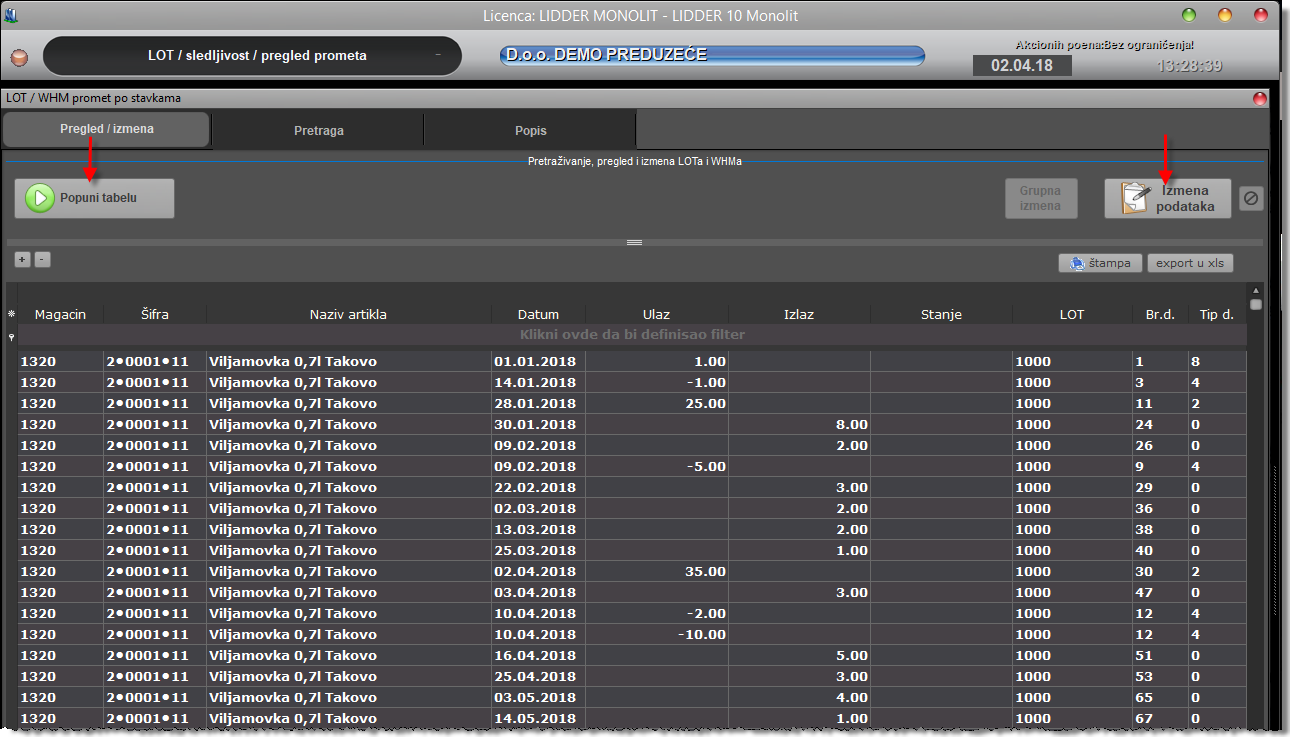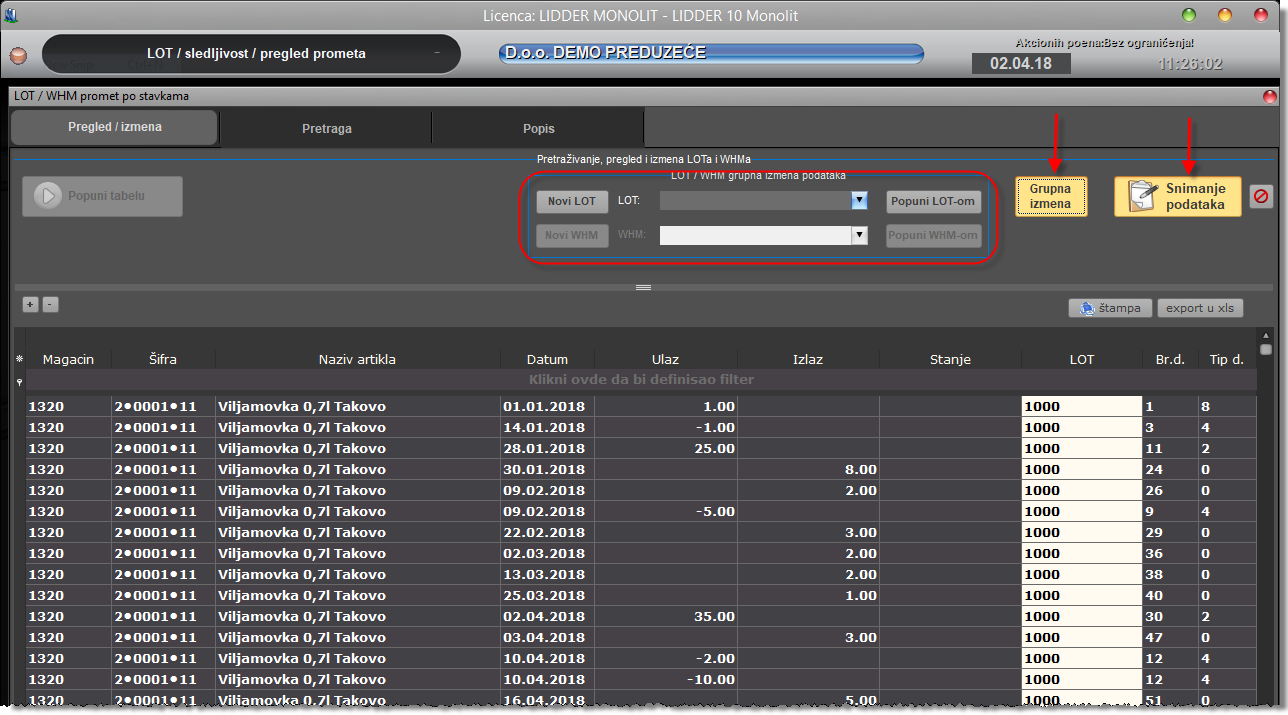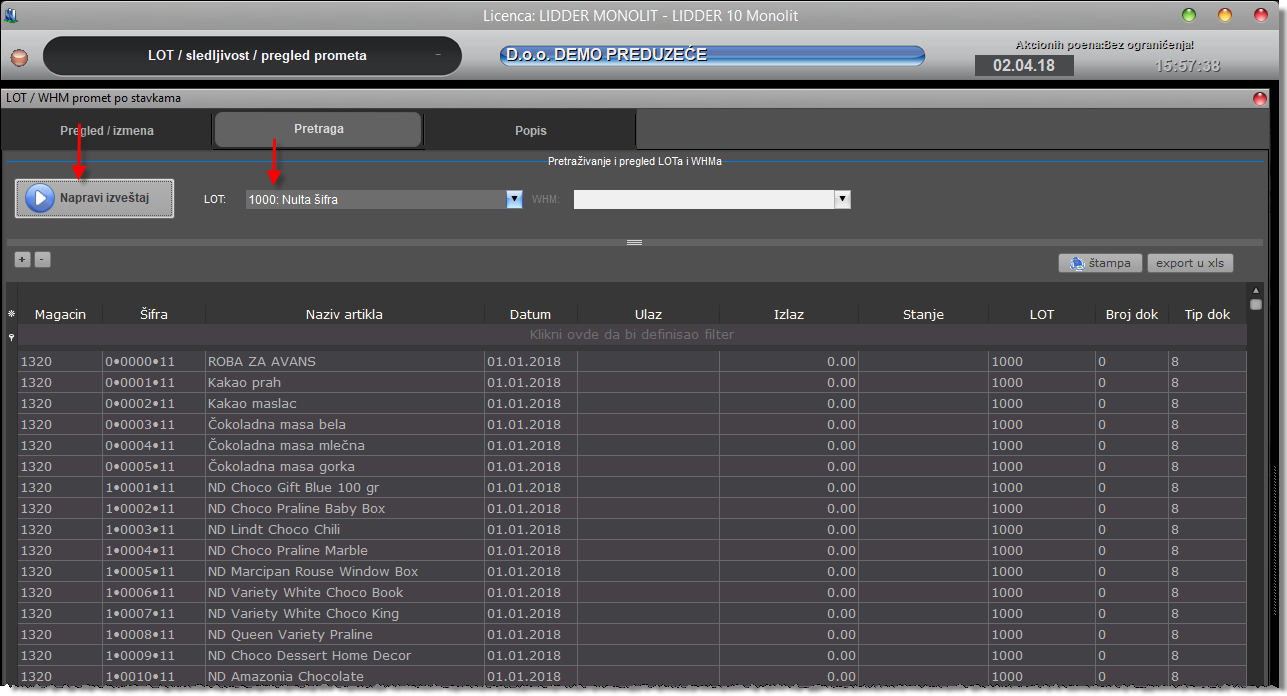Klikni ovde za pomoć kod unosa
RAD SA LOT OZNAKAMA (SLEDLJIVOST)
Da bi se omogućila sledljivost, tj. započeo rad sa LOT oznakama, potrebno je otvoriti LOT šifarnik, npr. na kontu 8500, sa robnom analitikom, bez pridruživanja nekom drugom šifarniku. Za optimalan rad preporuka je da šifarnik ima od 6 do 10 mesta za LOT oznaku. Kod definisanja broja mesta, treba uzeti u obzir da će se LOT oznake, ukoliko se štampaju, štampati na dokumentima uz šifru, barkod i naziv artikla, pa se može desiti da će naziv artikla biti skraćen ukoliko je predugačka LOT oznaka.
Nakon podešavanja opcija za rad sa LOT-om (slika ispod), ako je šifarnik otvoren sa 6 i više mesta za šifru (oznaku) Lidder će, prilikom otvaranja nove, automatski generisati i kao predlog ponuditi šifru u vidu trenutnog datuma i vremena. Na primer, ako je 24.03.2015 12:54, ponudiće "150324" ili "1503241254", što olakšava kreiranje i unos LOT-ova. Ukoliko želiš, šifre možeš ručno unositi po nekom drugom kriterijumu, bez obzira na automatski predlog. Kao i kod otvaranja šifara za nove artikle, nove LOT oznake možeš po istom principu otvarati i prilikom izrade dokumenata (kalkulacija, faktura, itd.), kada kod unosa artikla budeš upitan za unos LOT oznake.
Nakon otvaranja šifarnika, u opcijama firme u delu "LOT" treba podesiti parametre rada:
Podešavanje rada sa LOT-om
Uključenjem opcije "LOT se koristi u radu" i odabirom prethodno otvorenog konta za šifarnik LOT-ova, omogućava se rad sa LOT-om, kao i podešavanje dodatnih opcija koje se mogu uključiti u zavisnosti od potrebe.
Upozorenje: Nakon početka rada sa LOT-om (unosa LOT oznaka), odabrani konto šifarnika u opcijama se nikako ne sme menjati, te je promena LOT opcija dozvoljena samo operateru sa administratorskim pravima. Promena konta šifarnika nakon unosa LOT-ova može dovesti do neupotrebljivosti podataka.
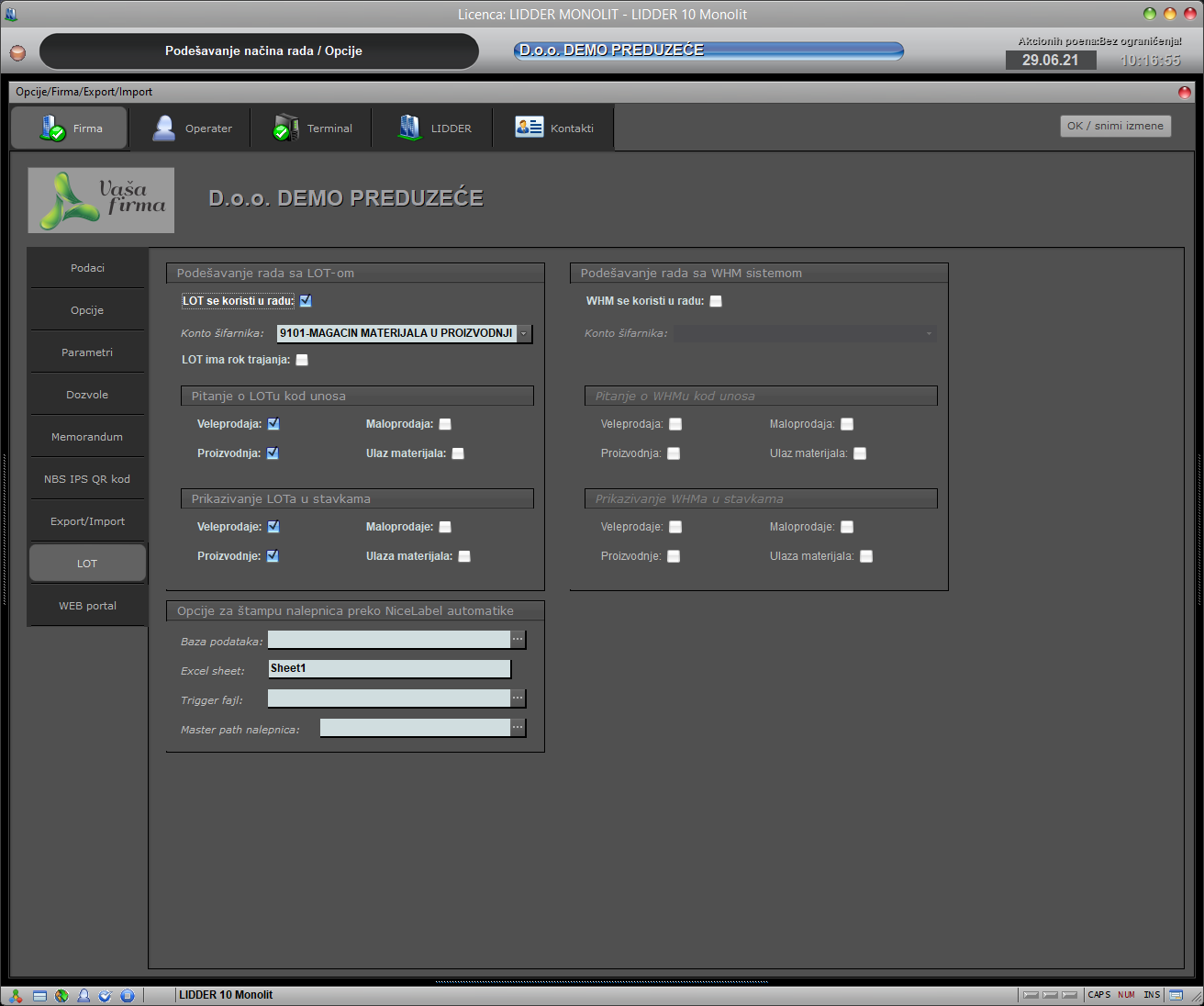
Dodatne opcije:
Da pita za LOT kod unosa:
- "VP kalkulacije" - kod unosa svakog stava VP kalkulacije postavlja se pitanje za izbor postojećeg LOT-a, kao i mogućnost otvaranja novog. Iz liste LOT-ova (koju u kalkulaciji dobijaš komandom "Enter", ako su u polju za unos zvezdice), komandom "N" možeš otvoriti novi LOT koji nakon otvaranja možeš odabrati. Nakon unosa artikala, komandom "6" se menja prikaz kolona ("lot/šifra/naziv", "šifra/naziv"). Onako kako postaviš prikaz, tako će se i štampati dokument.
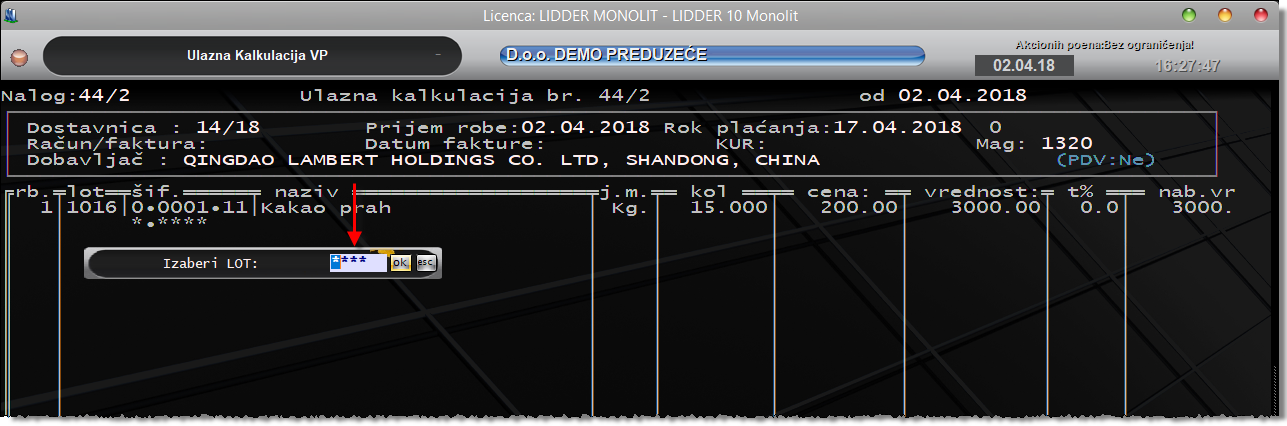
- "MP kalkulacije" - isto kao i kod VP kalkulacije.
- "Proizvodne kalkulacije" - kod proizvodne kalkulacije (kao i kod proizvodnog starta "šaržnog lista") postavlja se pitanje za unos LOT-a na nivou cele kalkulacije (polu)proizvoda, za razliku od VP kalkulacije gde se unos LOT-a radi za svaku pojedinačnu stavku.
Ukoliko otvaraš novu proizvodnu kalkulaciju na osnovu radnog naloga, tj. proizvodnog starta (šaržnog lista), odabirom broja dokumenta proizvodnog starta Lidder će ti u polje za unos LOT-a automatski predložiti LOT iz proizvodnog starta, koji možeš potvrditi, uneti neki drugi iz liste LOT-ova, ili otvoriti novi.
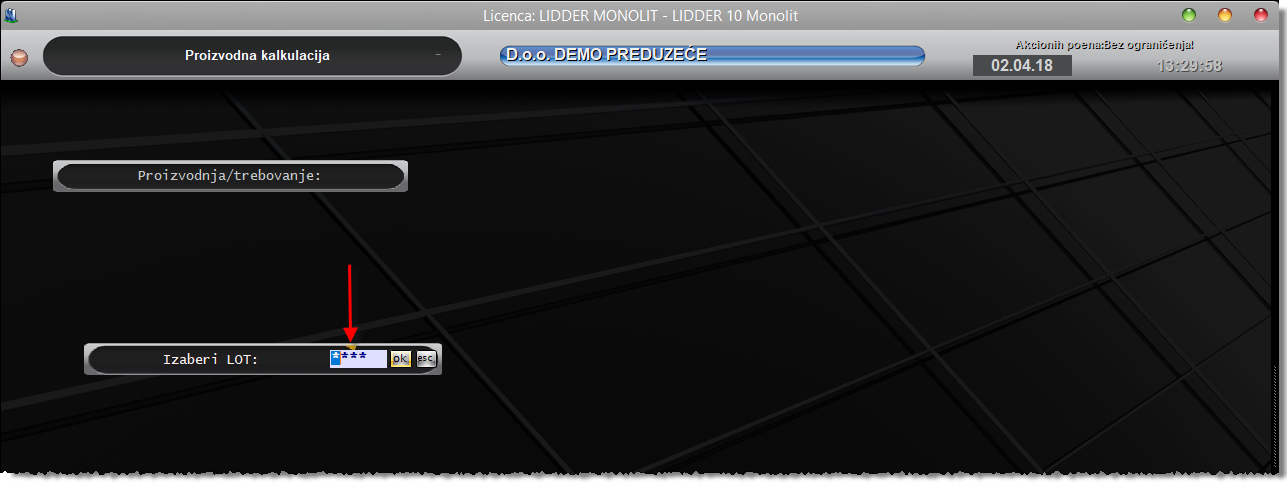
Nakon knjiženja proizvodne kalkulacije, odmah možeš odštampati dokument na kojem će biti prikazan LOT (polu)proizvoda, a specifikacija materijala će sadržati i pojedinačne LOT-ove utrošenog materijala, na osnovu čega možeš raditi trebovanje materijala.
- " materijala" - omogućava da u VP kalkulaciji pita za LOT samo ako je u pitanju nabavka repromaterijala. Ukoliko je uključena opcija da pita za LOT kod "VP kalkulacije", onda ne moraš uključiti i ovu opciju jer će pitanje za unos LOT-a biti postavljeno kod izrade svih VP kalkulacija, pa i kod kalkulacije materijala.
LOT početno stanje (pregled i izmena)
Ako rad sa LOT oznakama nije započet u startu unosa podataka poslovne godine, potrebno je formiranje LOT početnog stanja za dosadašnje unete podatke. Obzirom da je izmena LOT-a zamišljena kao pomoć za unos "početnog stanja" istih, operater koji je zadužen za unos mora imati uključenu opciju "Dozvoljena promena LOT i WHM oznaka po svim dokumentima", koju mu može uključiti samo glavni operater u Lidderu (operater administrator). Preporuka je da se ova opcija (koja se nalazi u opcijama za operatera u delu "Dozvole 2") isključi nakon završetka unosa početnog stanja LOT-ova.
Unos se radi iz menija "Pregled / Specifikacija / LOT oznake" u delu "Pregled / izmena". Prvo je potrebno tasterom "Popuni tabelu" učitati podatke, pa se tasterom "Izmena podataka" prelazi u mod za izmenu i zatim se kroz tabelarni pregled radi unos LOT oznaka, klikom na LOT polje i izborom oznake iz padajućeg menija.
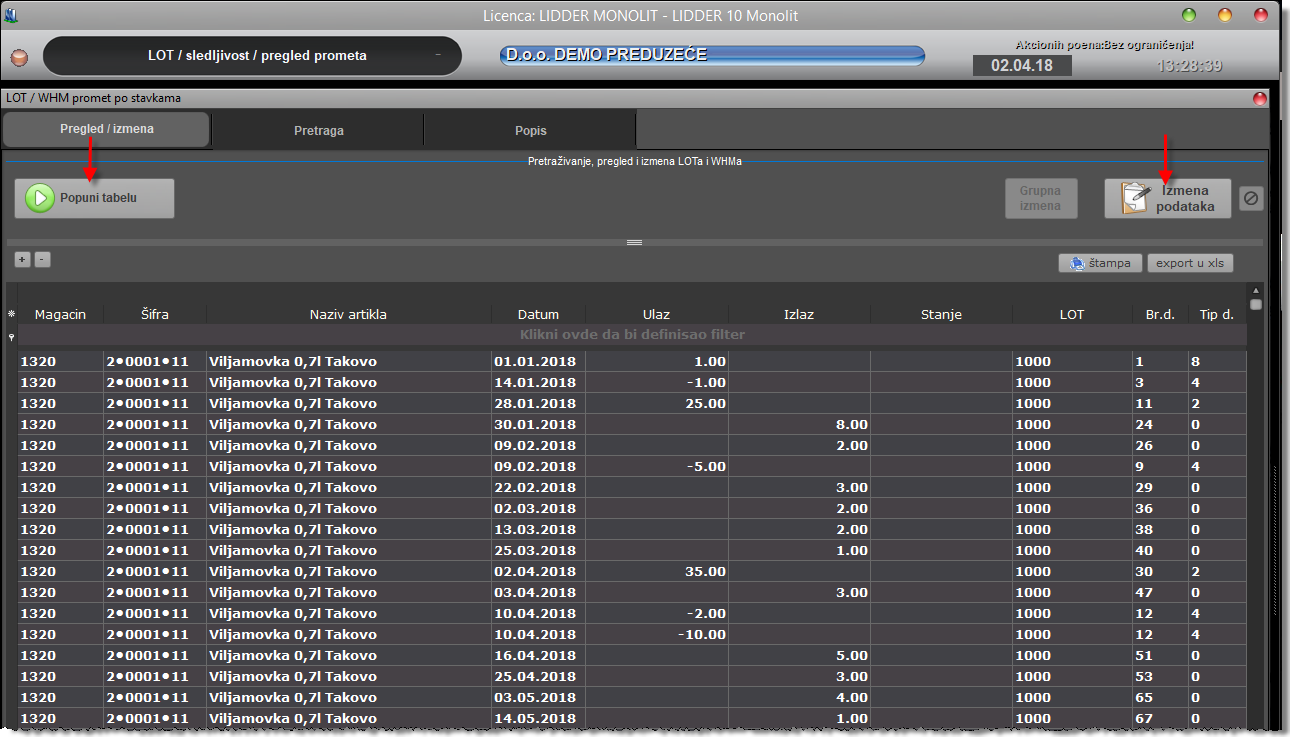
LOT početno stanje se može uneti i automatski za sve "vidljive redove" u tabeli, na primer po nekom filteru (za određen broj proizvodne kalkulacije i sl.), ulaskom u mod za izmenu i pritiskom na taster "Grupna izmena". U okviru grupne izmene, možeš otvoriti nove LOT oznake tasterom "Novi LOT", zatim odabrati željeni LOT i dodeliti ga stavkama iz prethodno pripremljene tabele, tasterom "Popuni LOT-om". Po završetku unosa potrebno je pritisnuti "Snimanje podataka" ili, pak, taster za prekid, tj. poništavanje unosa, ako ne želiš snimanje unetih izmena.
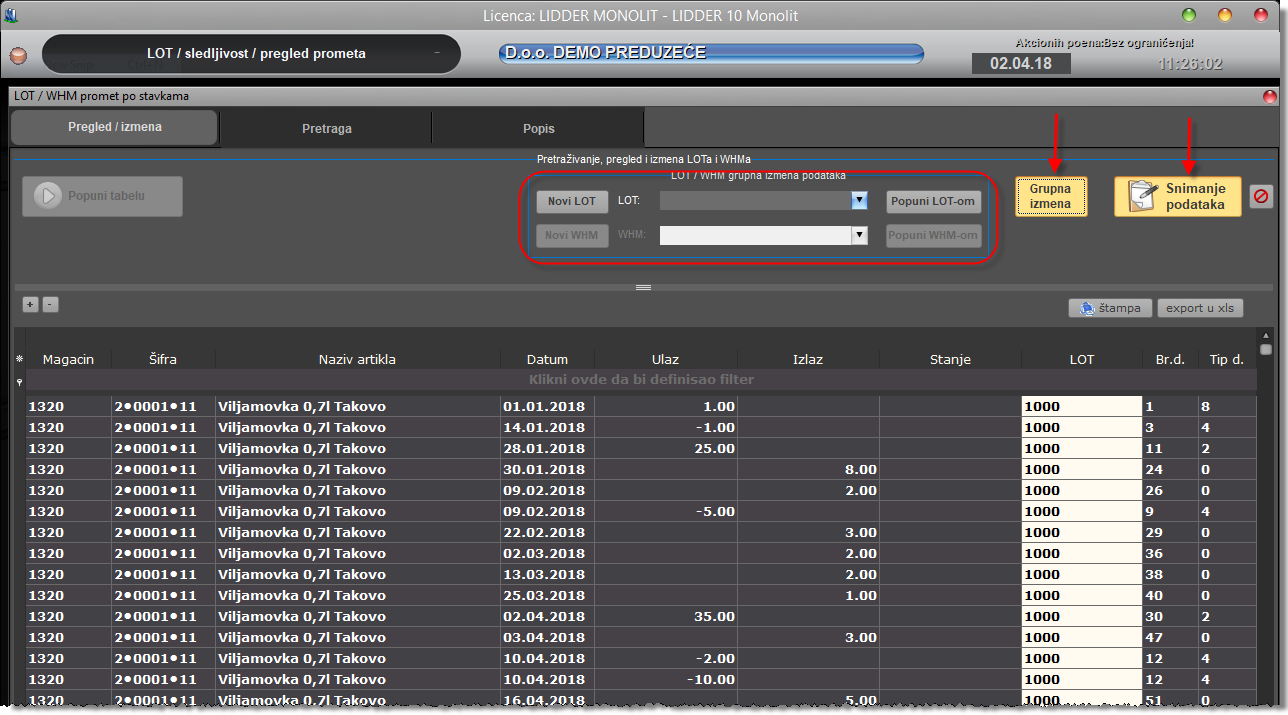
Pretraga po LOT-u (sledljivost)
Ukoliko je potrebno proveriti kretanje nekog određenog LOT-a kroz dokumenta (sledljivost), to je moguće uraditi na dva načina:
- Iz menija "Pregled / Specifikacija / LOT oznake" u delu "Pretraga" (ili brže, komanda "Ctrl+L" iz glavnog menija) možeš uneti LOT oznaku i klikom na taster "Napravi izveštaj" dobićeš sledljivost za uneti LOT.
- Kod unosa stavki u VP fakturu, komanda "Ctrl+L" automatski pokreće pretragu za LOT oznaku poslednje unetog artikla.
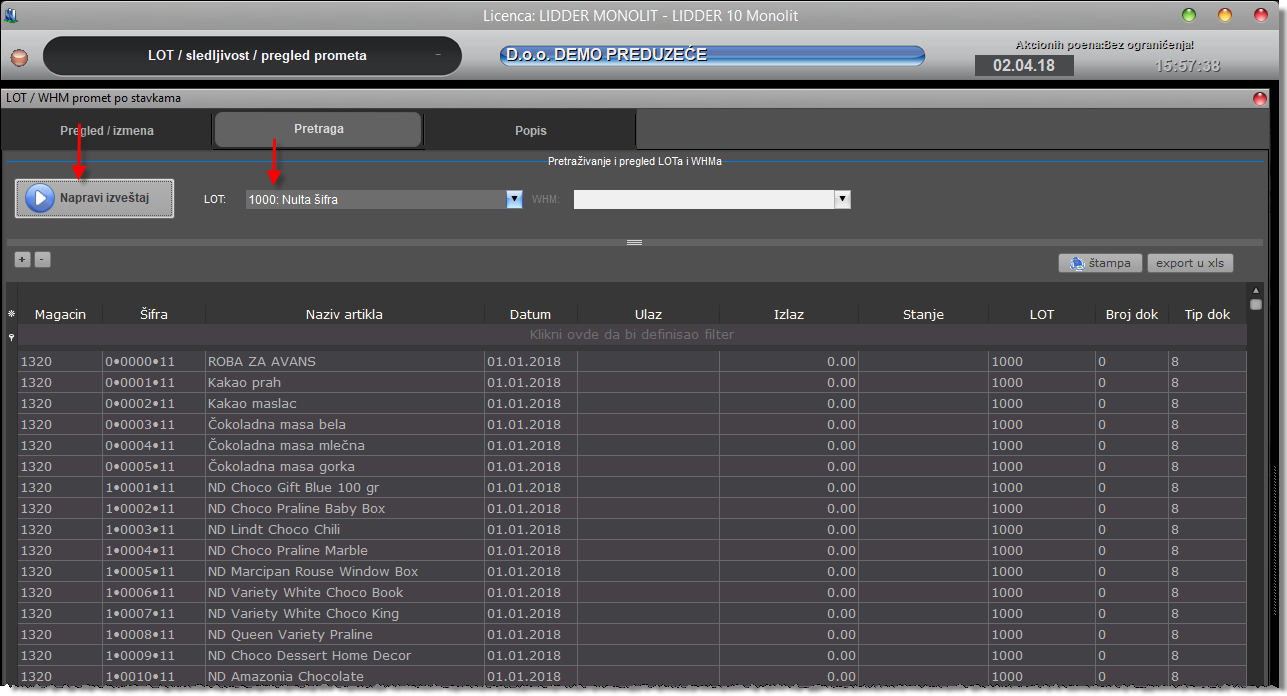
Primer 1: Proizvod sa reklamacijama treba da se povuče iz prodaje
Ako u polje za unos LOT oznake uneseš LOT proizvodne kalkulacije, koja predstavlja jedan proizvod, dobićeš izveštaj (sledljivost) u kojem ćeš videti sva dokumenta na kojima se našao taj LOT (proizvodna kalkulacija, prenos sa magacina na magacin, prodaja, itd.), kao i sve LOT brojeve materijala iz te proizvodne kalkulacije. Ukoliko artikal sa unetim LOT-om treba da se povuče zbog reklamacija, lako se može videti u kojim magacinima se nalazi preostala količina, kao i po kojim dokumentima je prodavan (pa je moguće obavestiti sve kupce o zameni tog artikla, na primer). Osim toga, tačno se može videti šifra i LOT svakog materijala koji je korišćen u toj proizvodnji, tj. za taj proizvod, i na osnovu toga se može tražiti uzrok (određeni materijal sa svojim LOT-om) zbog kojeg je nastao problem u proizvodu.
Primer 2: Materijal sa određenim LOT-om je potrebno reklamirati dobavljaču i identifikovati sve proizvode u kojima je učestvovao
Ukoliko materijal sa određenim LOT brojem treba da se povuče zbog reklamacije, u polje za pretragu možeš uneti njegov LOT i kreiranjem izveštaja ćeš dobiti sledljivost, tj. preostalo stanje po svakom dokumentu/magacinu, kao i sve LOT-ove proizvoda u čijim sastavnicama se nalazi taj materijal. Na osnovu toga je moguće izdvojiti tačnu količinu za reklamaciju dobavljaču, kao i proveru svih proizvoda/proizvodnih kalkulacija koje su sadržale taj materijal.
Opcije za štampu nalepnica preko Nice-label automatike
U Lidderu je omogućeno naročito formiranje podataka koji se prosleđuju programu NiceLabel kako bi ovaj izvršio automatsko štampanje željenih nalepnica, u željenom broju komada na tačno određenom štampaču i sa željenim dizajnom nalepnice. U nastavku sledi uputstvo za podešavanje NiceLabel automatizacije koja to omogućuje. U Lidderu se korišćenje ove mogućnosti svodi na upotrebu jedne komande kada je sve podešeno, a u NiceLabelu treba da je sve automatski.
Da bi Lidder mogao da šalje nalepnice na automatsku štampu potrebno je da se u opcijama Firme, u delu „LOT“ podese opcije za pristup podacima bitnih programu „NiceLabel“.
- Baza podataka: ovde se postavlja putanja do Excel fajla koji se koristi kao baza podataka za nalepnice. Ovo je bitno Lidder-u jer taj fajl pretražuje po polju „Šifra“ i kada ga nađe iz tog sloga (reda) uzima redni broj (polje RB) i naziv fajla nalepnica (polje NazivLabele) i smešta u svoj fajl, pored ostalih podataka iz samog Lidder-a.
- Lidder fajl nalepnica: naziv fajla i lokacija gde će biti snimljeni Lidder-ovi podaci za nalepnice. Ovo je bitno i treba da je isto mesto (i naziv) kao što smo ga naveli u programu „NiceLabel Automation Builder“ (u delu Monitoring) jer će se njegovom promenom inicirati štampa.
- Master path nalepnica: ovo je glavni (osnovni ili root) folder u kome se nalaze fajlovi nalepnica (*.nlbl) ili drugi podfolderi sa nalepnicama. Ovo je bitno kod popunjavanja Excel podataka, kolone „NazivLabele“ gde će se samo staviti naziv fajla nalepnica (npr „Betonal_Razredjivac_70x130.nlbl“) ili ako postoje podele po podfolderima onda se unosi relativna putanja (npr: „Industrija\70x138\Betonal_Razredjivac.nlbl“).
Kada su opcije pristupa podešene slanje nalepnica na automatsku štampu kroz NiceLabel se vrši komandom „A“ iz kreiranja i pregleda Proizvodnih kalkulacija.
Kada su opcije pristupa podešene, slanje nalepnica na automatsku štampu kroz NiceLabel se vrši komandom „A“ iz kreiranja i pregleda Proizvodnih kalkulacija.



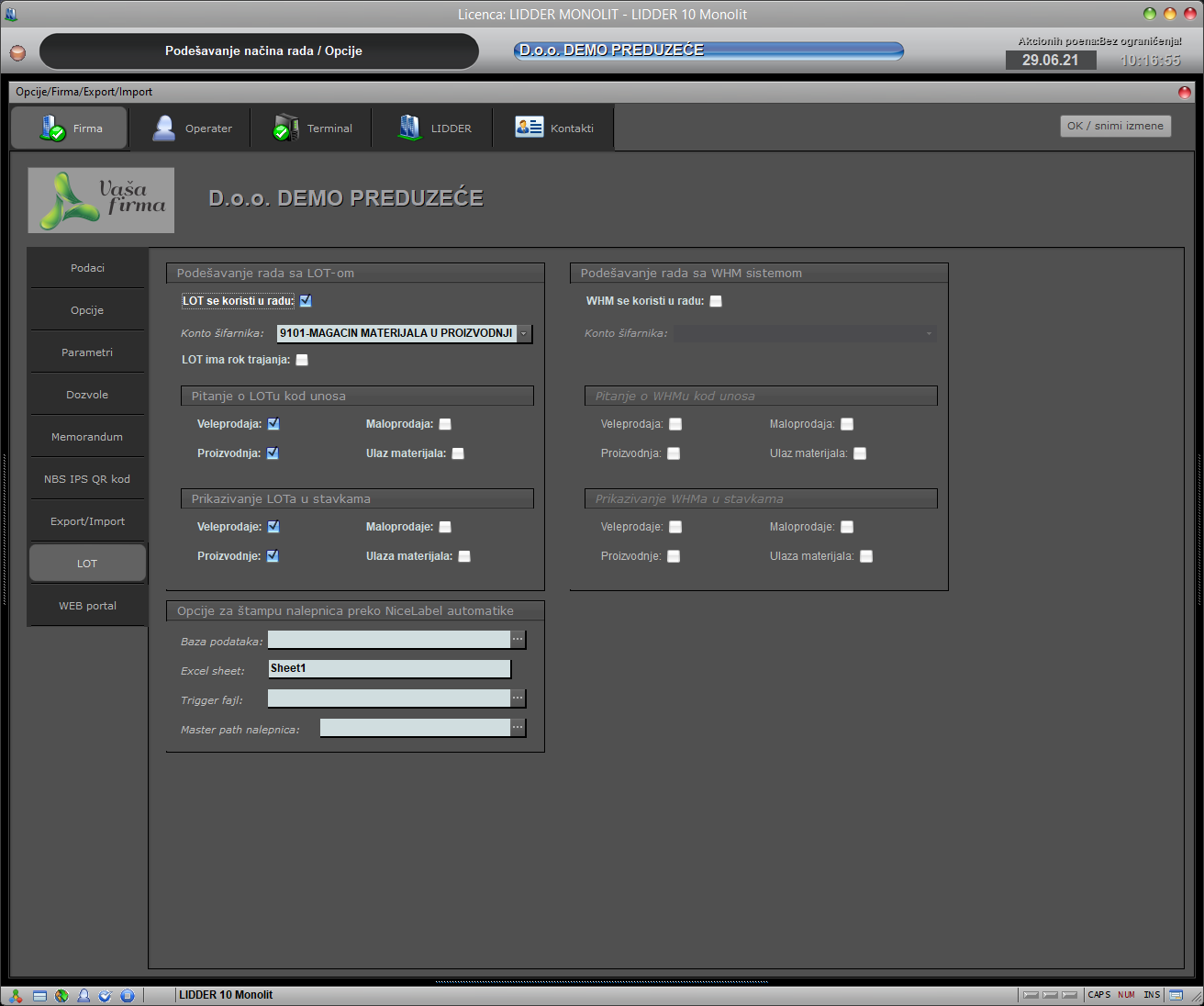
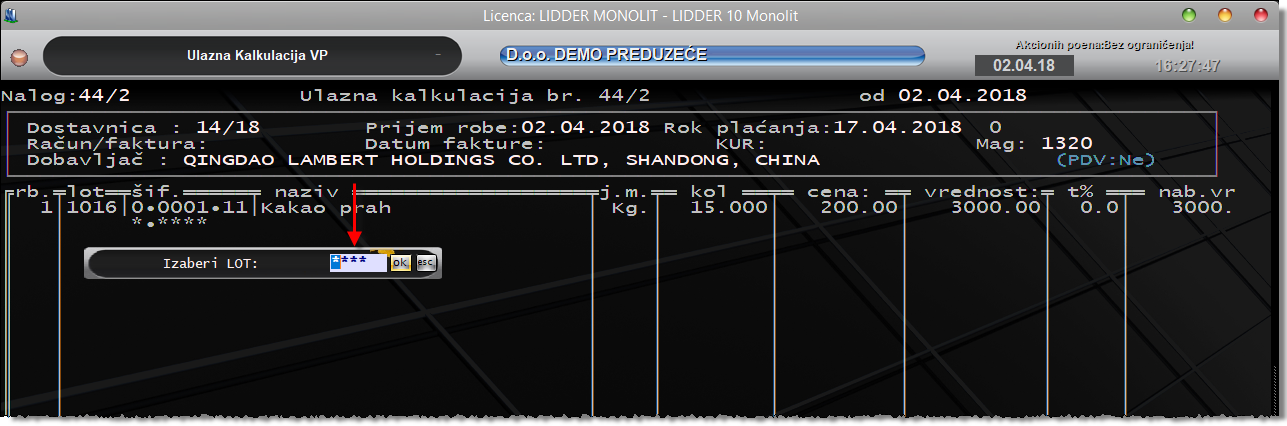
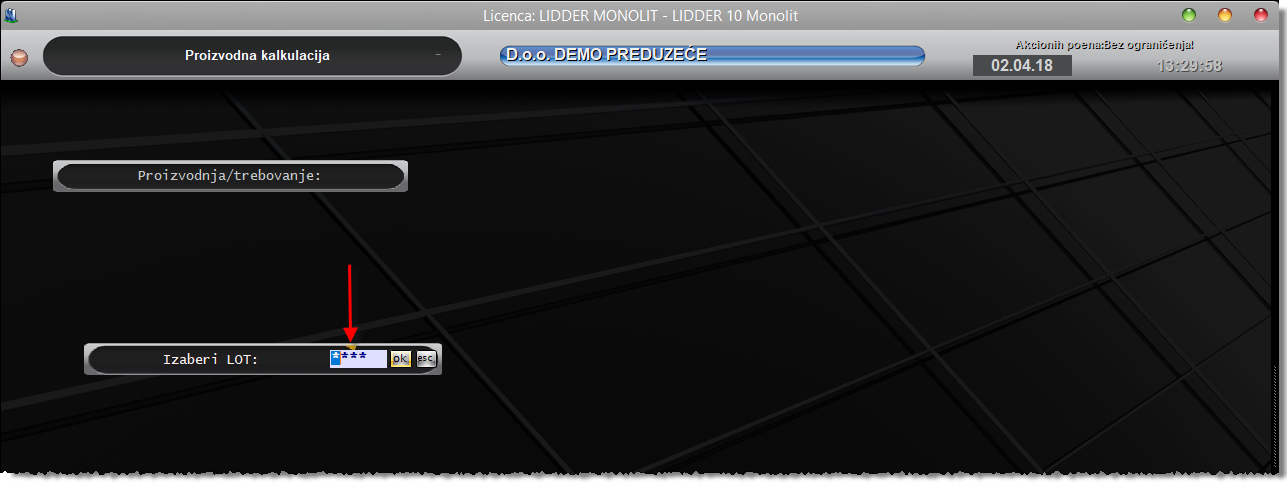
materijala" - omogućava da u VP kalkulaciji pita za LOT samo ako je u pitanju nabavka repromaterijala. Ukoliko je uključena opcija da pita za LOT kod "VP kalkulacije", onda ne moraš uključiti i ovu opciju jer će pitanje za unos LOT-a biti postavljeno kod izrade svih VP kalkulacija, pa i kod kalkulacije materijala.